Hoe lang duurt het om een back-up van de iPhone naar iCloud te maken?
Denk aan alle waardevolle informatie op uw telefoon: foto’s, video’s, berichten van vrienden, notities, documenten en meer. Heb je ooit gedacht dat je alles zou verliezen als je telefoon werd gestolen, vernield of in een zwembad viel? Misschien heb je er zelfs nachtmerries van gehad.
Het goede nieuws is dat Apple alles in iCloud kan bewaren, zodat je die informatie terug kunt krijgen als je je telefoon moet vervangen. Het inschakelen van iCloud-back-up is een gemakkelijke manier om gemoedsrust te krijgen als het gaat om uw waardevolle gegevens.
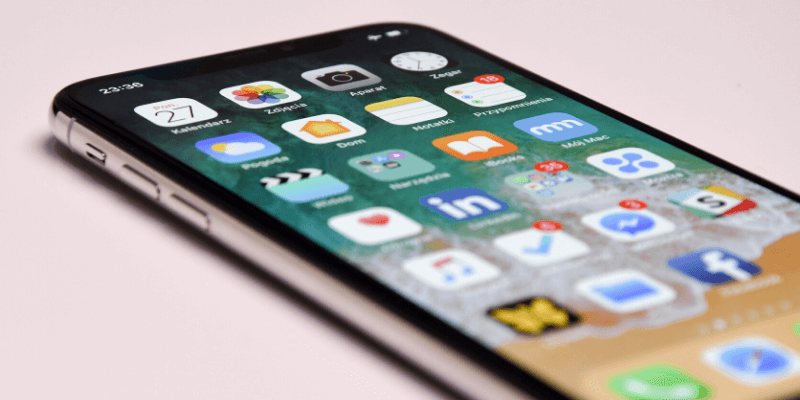
Uw iCloud-back-up bevat alleen informatie en instellingen op uw telefoon die nog niet kunnen worden gedownload. Dat betekent dat er geen back-up wordt gemaakt van iets dat is opgeslagen in iCloud Drive of uw apps, die opnieuw kunnen worden gedownload vanuit de App Store. Door geen onnodige back-ups te maken, nemen uw back-ups minder ruimte in beslag en nemen ze minder tijd in beslag.
Het uploaden van al die informatie kan even duren, vooral om mee te beginnen. Dus wacht Apple tot je telefoon is aangesloten op het stopcontact en verbonden is met wifi, en plant de back-up wanneer je slaapt. Het is geen directe oplossing, maar het is de moeite waard om de tijd te nemen om uw informatie te beschermen.
Lees verder om te leren hoe u iCloud-back-up inschakelt en hoe lang dit zou moeten duren.
Inhoudsopgave
Hoe lang duurt een iCloud-back-up doorgaans?
Het korte antwoord is: Als het de eerste keer is dat je een back-up maakt, bereid je dan minimaal een uur voor en daarna 1-10 minuten per dag.
Het lange antwoord is: dat hangt af van de opslagcapaciteit van je telefoon, hoeveel data je hebt en de snelheid van je internetverbinding (je uploadsnelheid, niet de downloadsnelheid). Uw telefoon moet zijn aangesloten op een stroombron en een Wi-Fi-netwerk voordat de back-up kan plaatsvinden.
Laten we eens kijken naar een voorbeeld uit de praktijk: mijn telefoon. Ik heb een iPhone van 256 GB en gebruik momenteel 59.1 GB aan opslagruimte. Het grootste deel van die ruimte wordt ingenomen door apps en vervolgens door mediabestanden.
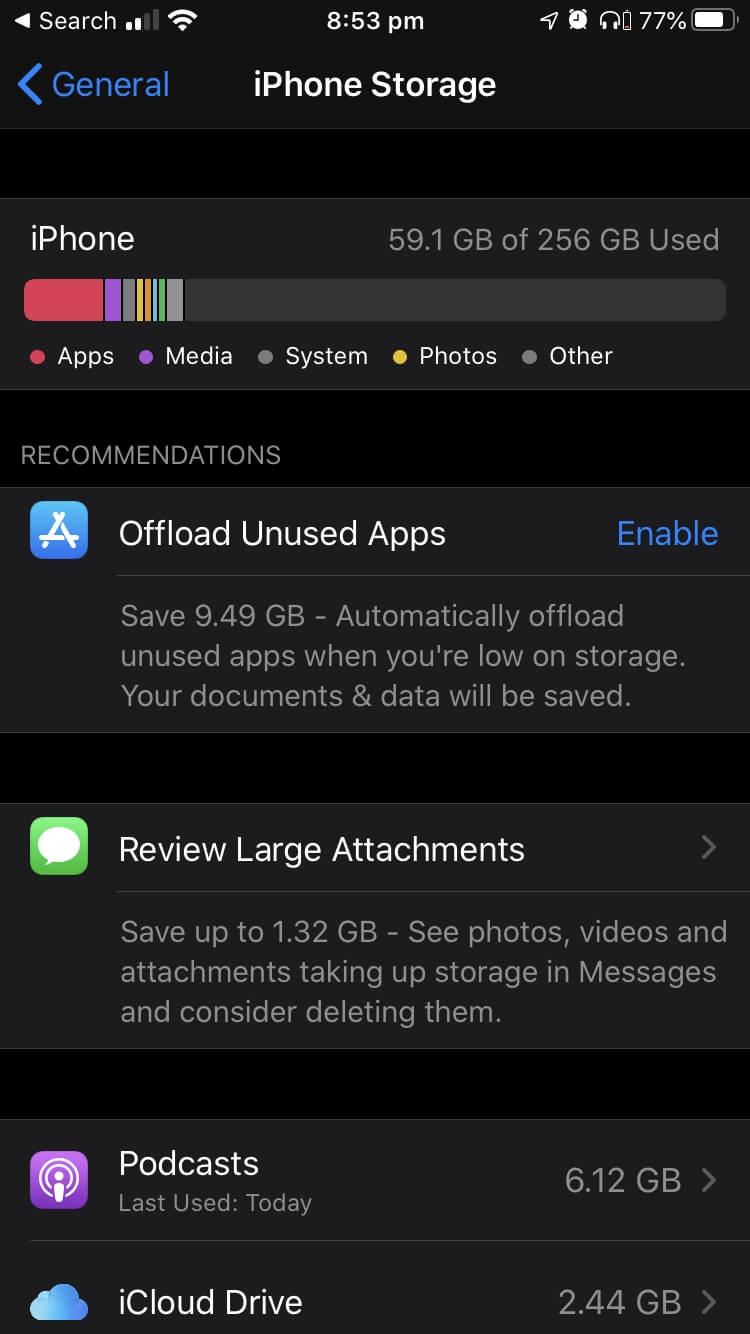
Maar zoals ik eerder al zei, er hoeft niet een back-up van al die gegevens te worden gemaakt. Van geen van mijn apps wordt een back-up gemaakt, en omdat ik iCloud-foto’s gebruik, zullen mijn foto’s en video’s dat ook niet zijn. Van app-gegevens die op iCloud Drive zijn opgeslagen, wordt ook geen back-up gemaakt.
Ik kan precies zien hoe groot mijn back-ups zijn door te kijken onder het gedeelte Opslag beheren van mijn iCloud-instellingen. Mijn iPhone gebruikt 8.45 GB iCloud-opslag. Maar dat is slechts de eerste back-up, niet de grootte van een typische dagelijkse back-up. Na die eerste hoeft u alleen een back-up te maken van alles wat nieuw of gewijzigd is. Dus mijn volgende back-up zal slechts ongeveer 127.9 MB aan ruimte nodig hebben.
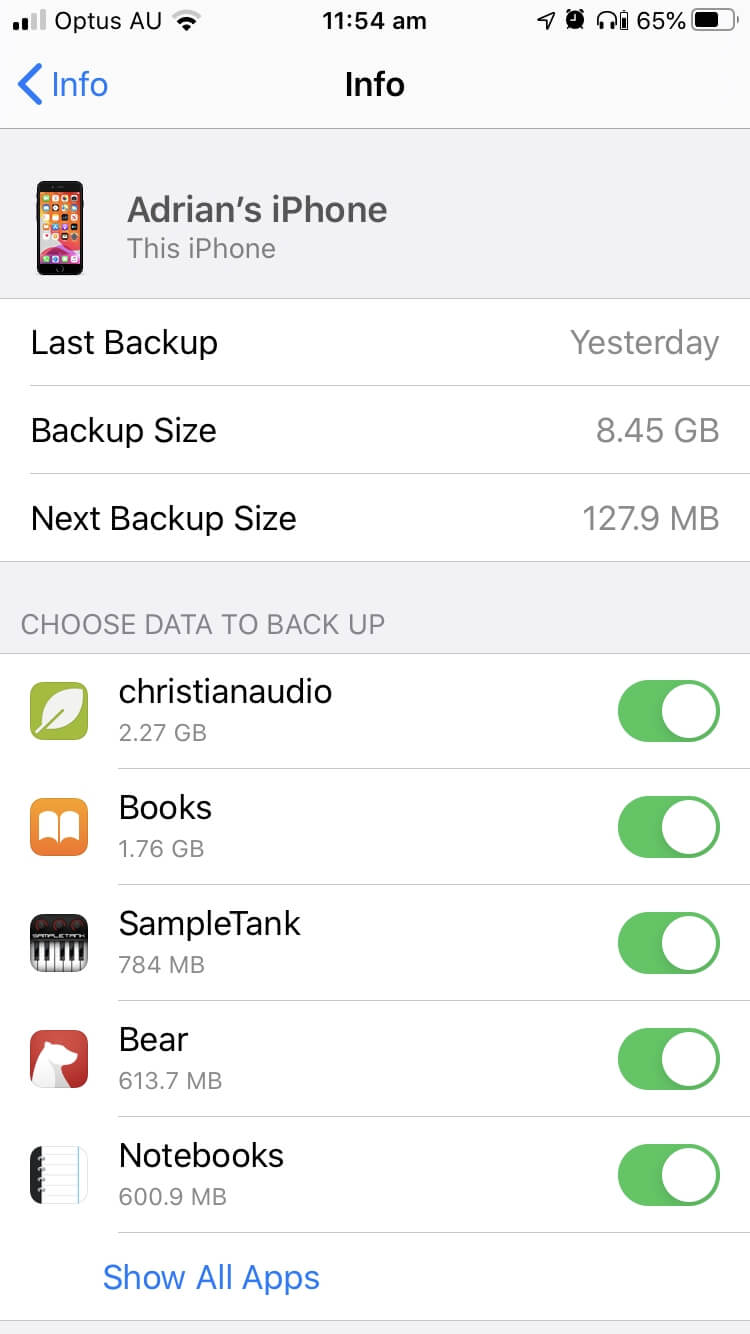
Hoe lang duurt dat? De uploadsnelheid van mijn wifi-thuis ligt meestal rond de 4-5 Mbps. Volgens de MeridianOutpost Tijdscalculator voor bestandsoverdracht, hier is een schatting van hoe lang mijn upload duurt:
- 8.45 GB initiële back-up: ongeveer een uur
- 127.9 MB dagelijkse back-up: ongeveer een minuut
Maar dat is slechts een richtlijn. De hoeveelheid gegevens die je nodig hebt om een back-up te maken en de snelheid van je wifi-thuisnetwerk zullen waarschijnlijk verschillen van de mijne. Bovendien verandert de grootte van uw dagelijkse back-up van dag tot dag.
Houd er rekening mee dat uw eerste back-up minstens een uur duurt (het is beter om enkele uren te wachten), daarna 1-10 minuten per dag.
De tijd die een iCloud-back-up in beslag neemt, is geen grote zorg, vooral niet na de eerste. Apple plant ze meestal ‘s avonds laat of’ s morgens vroeg – ervan uitgaande dat u uw telefoon elke nacht oplaadt, vindt de back-up plaats terwijl u slaapt.
Als je bang bent dat je back-up niet is voltooid, kun je controleren of het is gebeurd of hoe lang het duurt in de iCloud-back-upinstellingen die we in het vorige gedeelte hebben genoemd.
Wat als uw iPhone-back-up te lang duurt?
Veel mensen hebben gemeld dat hun back-ups veel langer duurden dan ‘s nachts. Hier is een voorbeeld: in één gesprek op de Apple-forums, ontdekten we dat de ene back-up twee dagen duurde, terwijl de andere zeven dagen duurde. De tweede gebruiker moedigde de eerste aan om geduldig te zijn, omdat het uiteindelijk zou worden voltooid als ze zouden wachten.
Waarom zo langzaam? Kan er iets worden gedaan om langzame back-ups te versnellen?
De tweede gebruiker had een telefoon van 128 GB die bijna vol was. Hoewel de werkelijke back-upgrootte kleiner zou zijn, zal het uiteraard langer duren om een back-up te maken van een volle telefoon dan van een lege. Dat is gewoon wiskunde. Evenzo duurt het ook langer op een trage internetverbinding in vergelijking met een snelle.
Dat suggereert twee manieren om de back-up te versnellen:
- Verwijder alles van je telefoon dat je niet nodig hebt. Naast het vertragen van de back-up, verspil je onnodig ruimte op je telefoon.
- Voer indien mogelijk de eerste back-up uit via een snelle Wi-Fi-verbinding.
Een derde manier is om ervoor te kiezen niet alles te back-uppen. In uw iCloud-instellingen ziet u een sectie genaamd Beheer van de opslag. Daar kun je selecteren van welke apps een back-up wordt gemaakt en van welke niet.
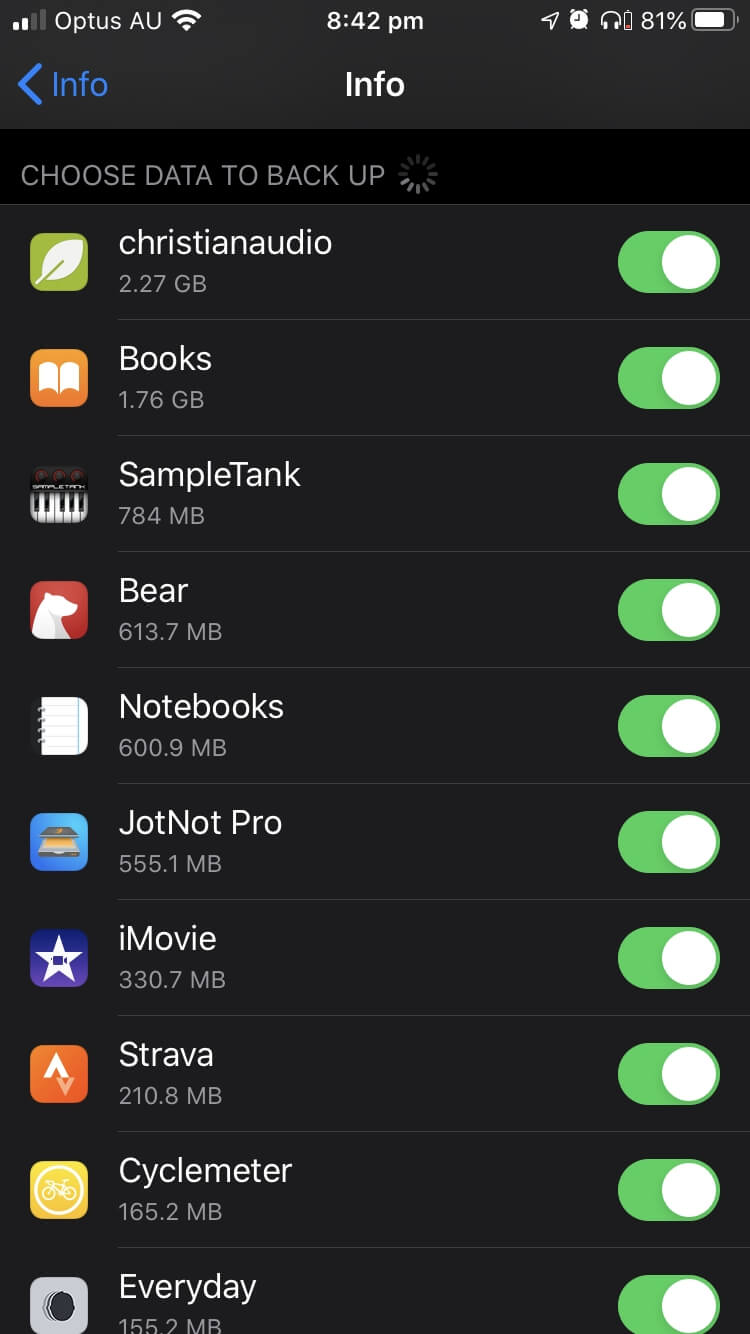
Ze worden op volgorde weergegeven, waarbij de apps bovenaan de meeste ruimte gebruiken. Kies voorzichtig. Als je besluit geen back-up te maken van een app en er gaat iets mis met je telefoon, dan kun je die gegevens niet meer terugkrijgen.
Dus voordat je iets drastisch doet, moet je even ademhalen. Onthoud dat alleen uw eerste back-up is waarschijnlijk traag. Als je die hindernis eenmaal hebt overwonnen, zullen volgende back-ups veel sneller zijn, omdat ze alleen iets nieuws of gewijzigd sinds de laatste back-up kopiëren. Geduld is de beste manier van handelen.
Hoe iCloud-back-up aan te zetten
iCloud-back-up is niet standaard ingeschakeld, dus we laten u zien hoe u dit doet. Het kan ook meer ruimte op iCloud vereisen dan je momenteel hebt; we zullen het hebben over hoe we dat kunnen oplossen.
Schakel om te beginnen iCloud-back-up in de Instellingen app.
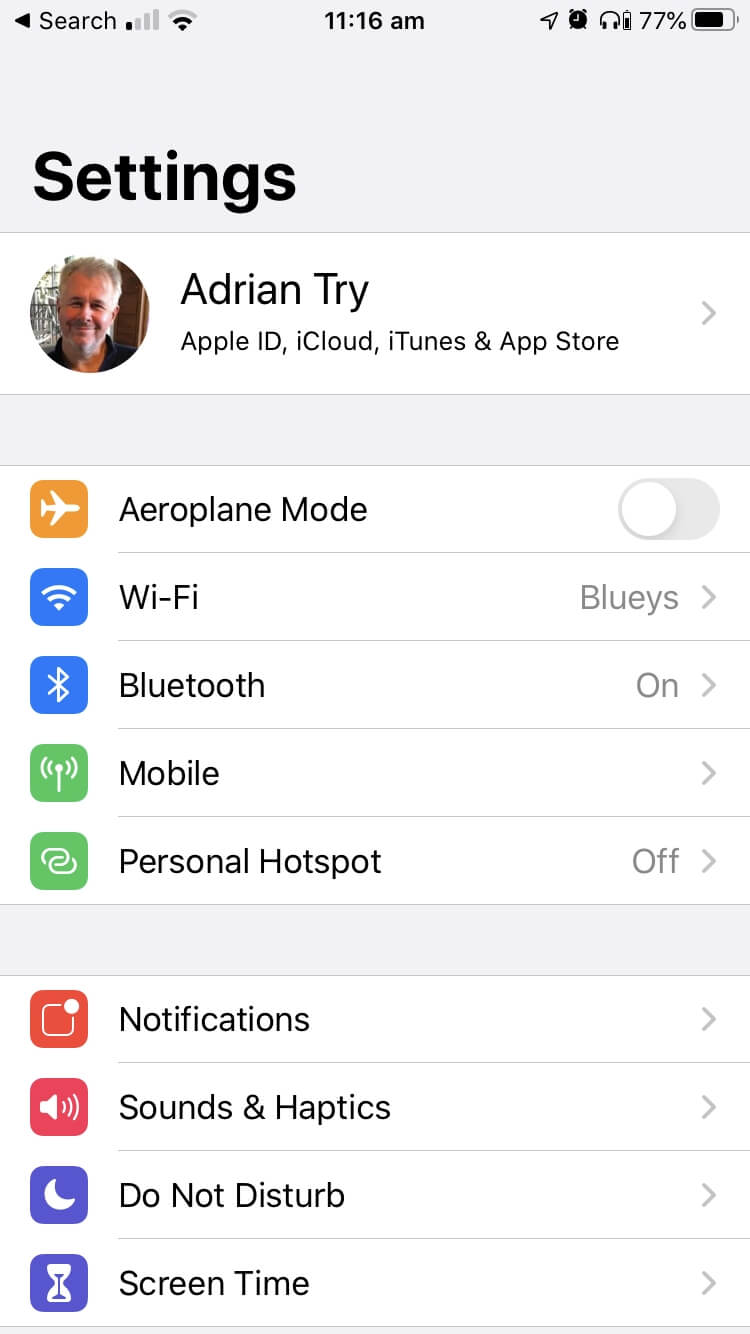
Voer vervolgens de Apple ID en iCloud door op uw naam of foto bovenaan het scherm te tikken.
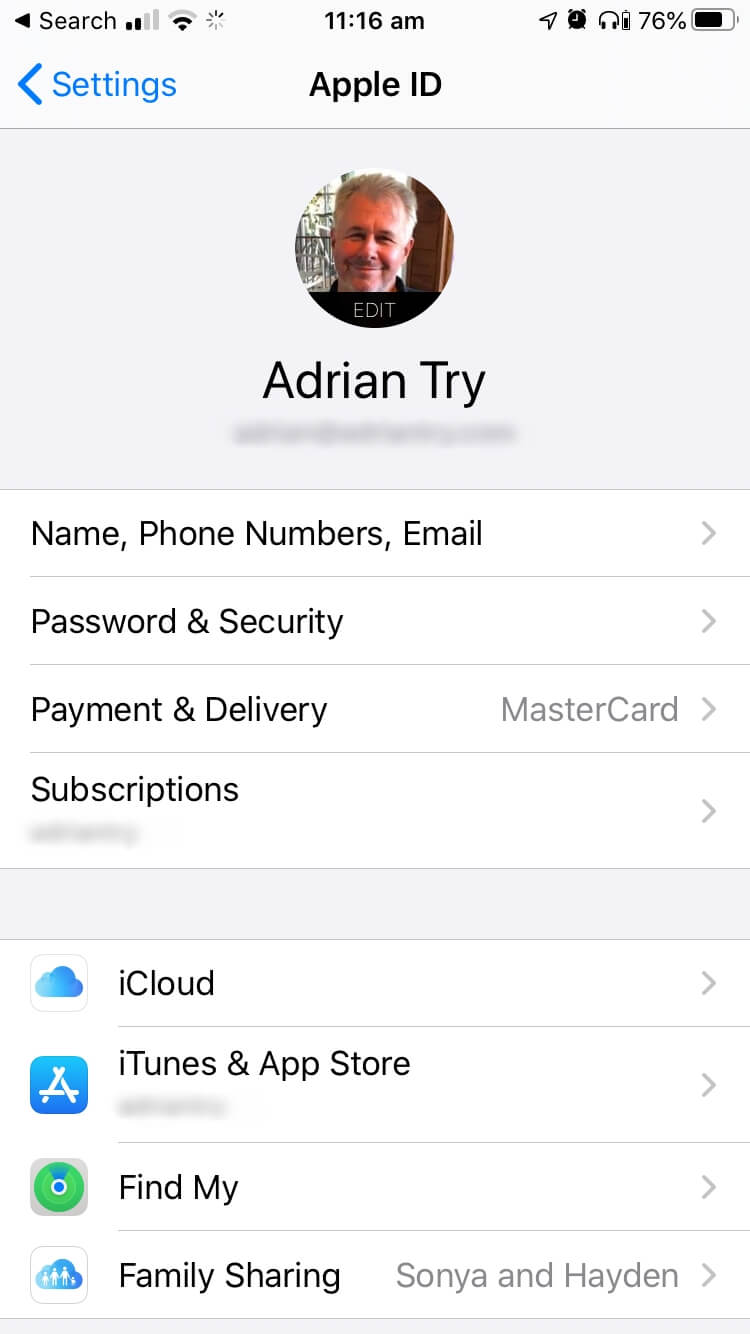
Tik iClouden scrol vervolgens omlaag naar de iCloud back-up invoer en tik daar ook op.
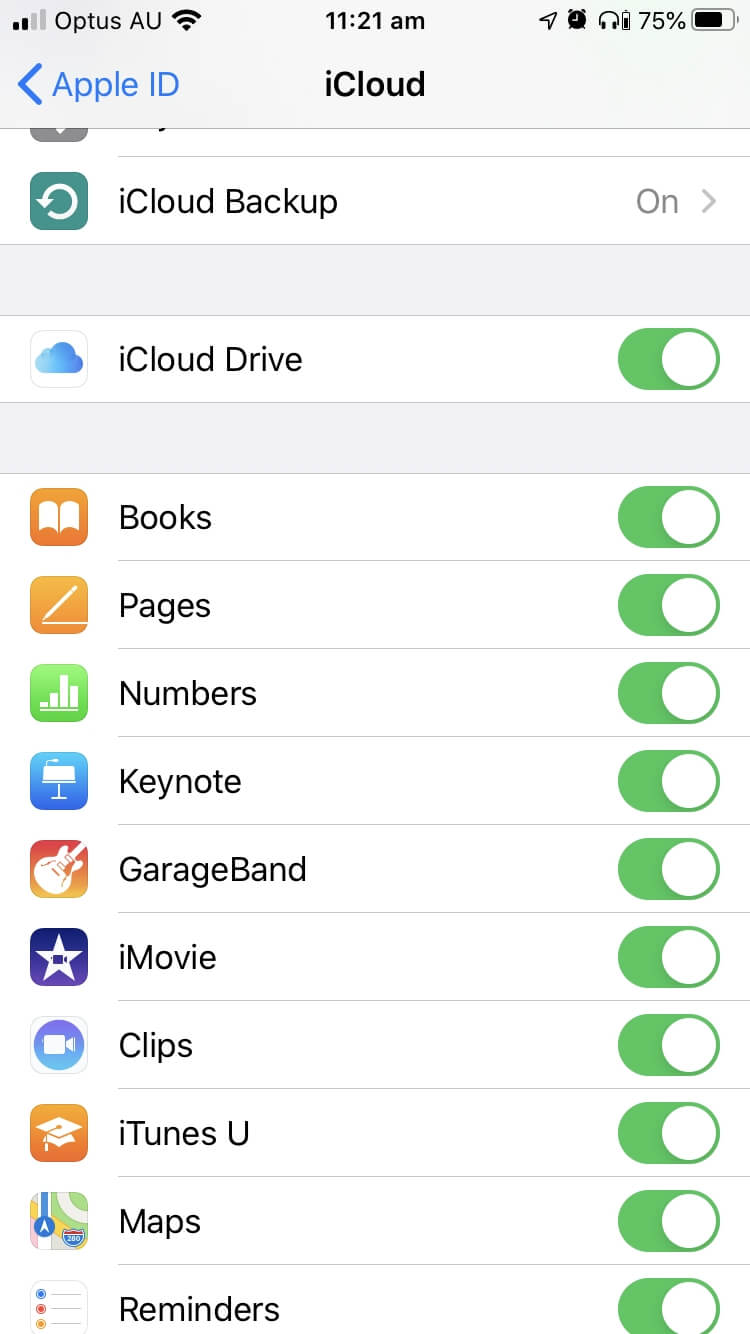
Hier kunt u de back-up inschakelen.
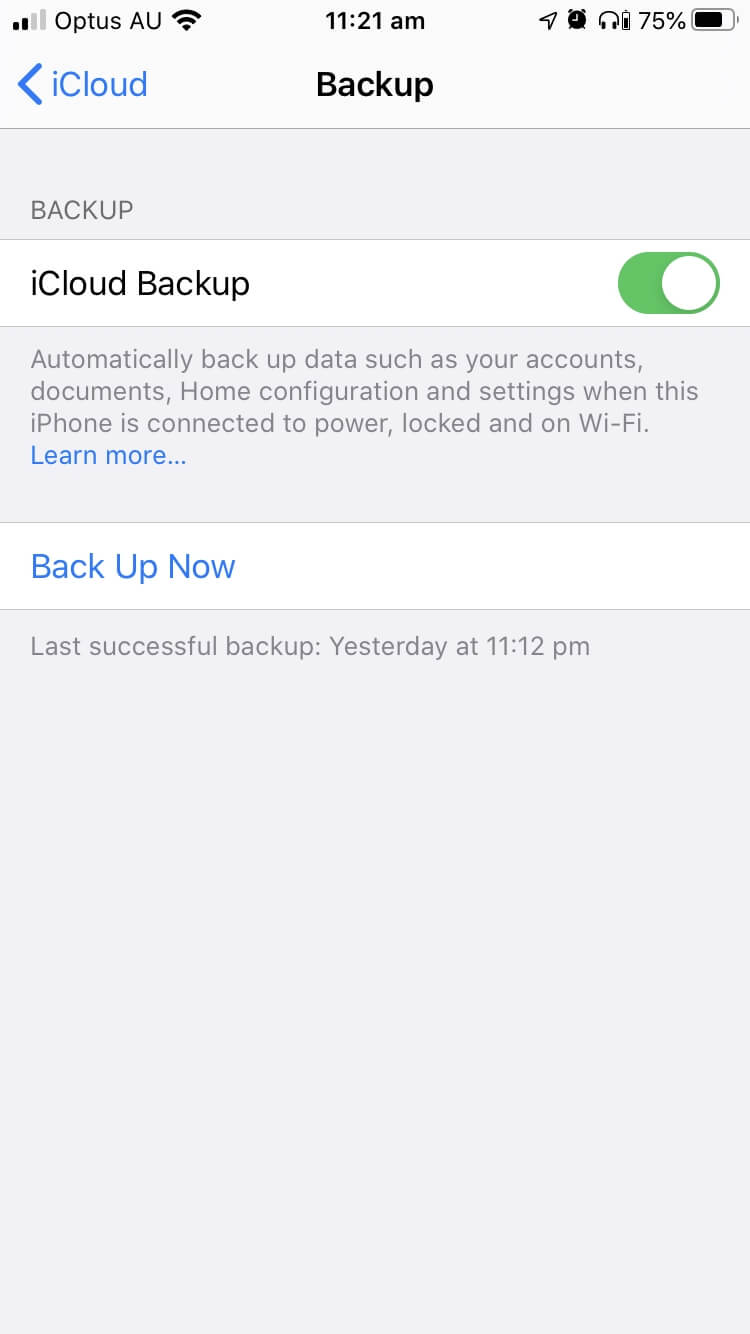
Wanneer je iCloud voor het eerst instelt, krijg je 5 GB gratis opslagruimte. Niet al die ruimte is beschikbaar voor back-up, omdat u ook documenten, foto’s en app-gegevens kunt opslaan.
Als je niet veel op je telefoon hebt staan, is dat misschien genoeg ruimte. Zo niet, dan kunt u koop meer iCloud-opslag als je het nodig hebt:
- 50 GB: $0.99/maand
- 200 GB: $2.99/maand
- 2 TB: $ 9.99/maand
Als alternatief kunt u maak een back-up van je telefoon op je Mac of pc. Het enige dat u hoeft te doen, is de stekker in het stopcontact te steken en de aanwijzingen te volgen. U moet iTunes al op uw pc hebben geïnstalleerd.
Lees ook
- Hoe SD-geheugenkaartfouten op te lossen: de ultieme gids
- Hoe alle foto’s van Facebook te downloaden
- Hoe u een opname kunt maken op uw iPhone of iPad
- Hoe de opslag van ‘Systeemgegevens’ op Mac te wissen
- Hoe dubbele foto’s op iPhone te verwijderen met Gemini Photos
- Prullenbak legen of verwijderde items ophalen op iPad
Laatste artikels